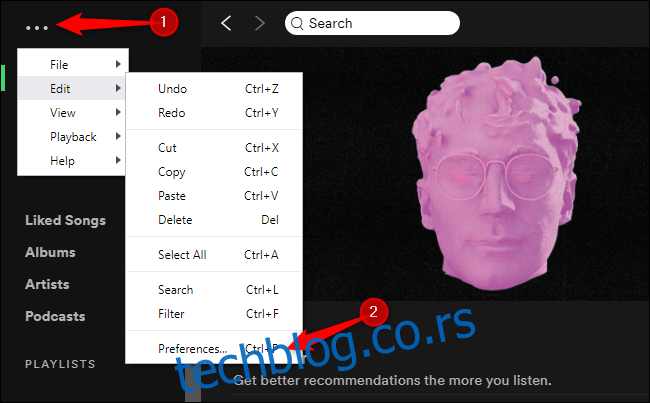Подразумевано, Спотифи се аутоматски покреће сваки пут када се пријавите на свој Виндовс 10 рачунар. Ако не желите да ради у позадини и успорава процес покретања, можете онемогућити функцију аутоматског покретања Спотифи-а.
Реците Спотифи-у да се не покреће аутоматски
Да бисте пронашли ову опцију, отворите апликацију Спотифи. Можете га покренути из менија Старт или двапут кликнути на зелену икону Спотифи у пољу за обавештавање (системска трака) ако је већ покренута.
У горњем левом углу прозора Спотифи кликните на мени (…) > Уреди > Подешавања.
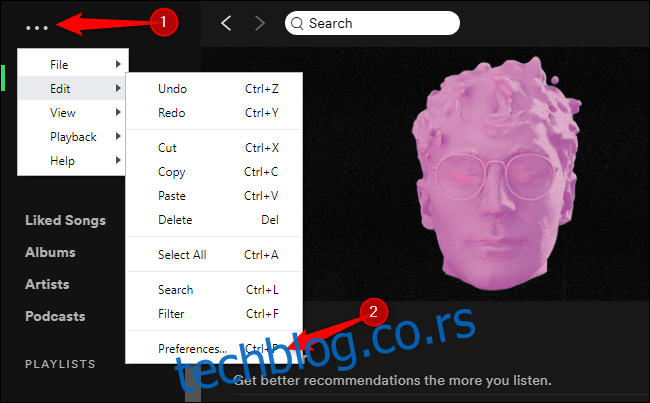
Потражите опцију „Понашање при покретању и прозору“ – можда ћете морати мало да скролујете нагоре.
Десно од „Аутоматски отвори Спотифи након што се пријавите на рачунар“, кликните на падајући оквир и изаберите „Не“.
Сада можете напустити страницу Подешавања. Спотифи се неће аутоматски покренути када се пријавите.
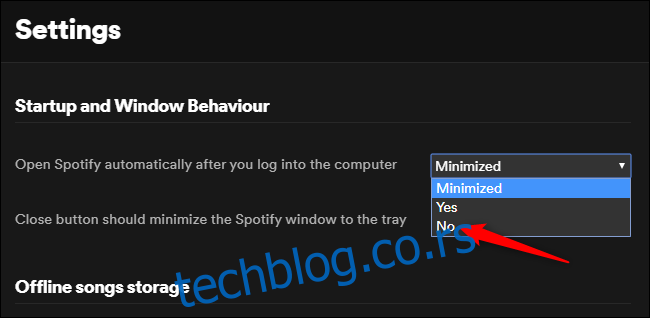
Онемогућите Спотифи-јев задатак за покретање преко менаџера задатака
Ако радије не бисте копали по подешавањима Спотифи-а, можете и да искључите Спотифи-јево понашање аутоматског покретања преко Виндовс менаџера задатака. Менаџер задатака има уграђену картицу за покретање која вам омогућава да контролишете који програми се покрећу на рачунару.
Да бисте покренули Таск Манагер, притисните Цтрл+Схифт+Есц или кликните десним тастером миша на Виндовс траку задатака и изаберите „Таск Манагер“.
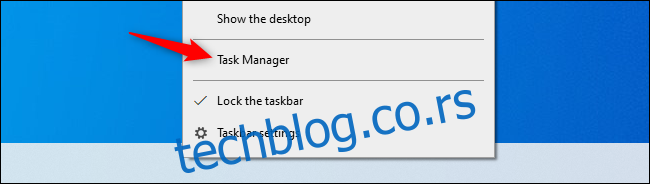
Кликните на картицу „Покретање“. Ако га не видите, кликните на „Више детаља“ на дну прозора.
Пронађите ставку „Спотифи“ на листи. Кликните десним тастером миша на њега и кликните на „Онемогући“.
Статус аутоматског покретања Спотифи-а, као што је приказано у колони „Статус“ овде, сада ће бити „Онемогућено“. Више се неће покретати при покретању.
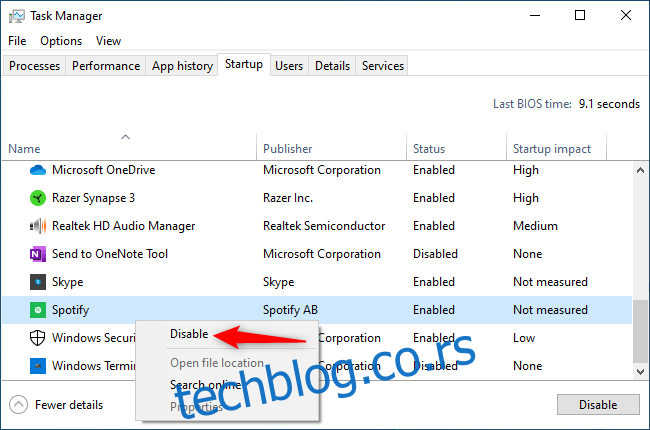
Слободно на исти начин онемогућите било који други програм за аутоматско покретање који желите. Имајте на уму да програми неће моћи да остваре своје задатке у позадини ако то урадите — на пример, ако онемогућите Мицрософт ОнеДриве на картици за покретање, он неће аутоматски синхронизовати ваше датотеке након што се пријавите све док ручно не покренете ОнеДриве .